

Modbus RTU Master 转 TCP Client
描述
随着物联网技术蓬勃发展,Modbus设备数据采集上报需求日益增加,本文将具体介绍如何利用EsDA快速实现Modbus RTU Master数据转TCP Client数据,缩短产品研发时间。
 简介随着时代的发展,数据上云等需求越来越普遍,不同协议之间的数据转换,也成了用户普遍的需求之一。本文将带大家快速实现将EPC6450-AWI工控板的Modbus RTU数据,快速转发成TCP客户端数据,与服务器建立通信,工作框架如图1。
简介随着时代的发展,数据上云等需求越来越普遍,不同协议之间的数据转换,也成了用户普遍的需求之一。本文将带大家快速实现将EPC6450-AWI工控板的Modbus RTU数据,快速转发成TCP客户端数据,与服务器建立通信,工作框架如图1。
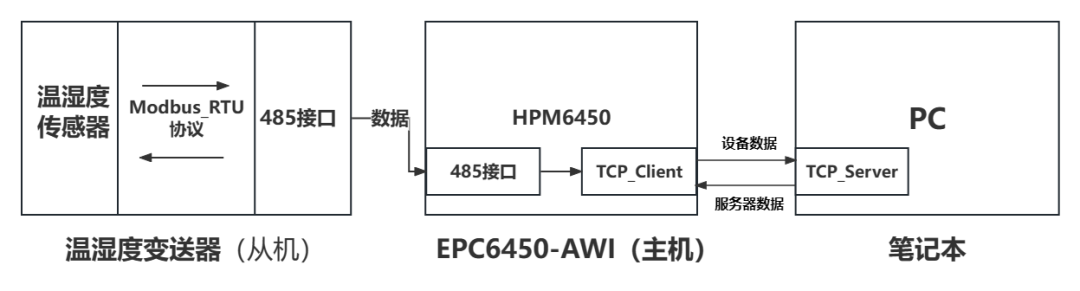
图1本文主要使用本公司的EPC6450-AWI型号工控板,外接使用Modbus RTU协议传输的温湿度变送器,读取相关温湿度数据,并创建TCP客户端,向PC机上的TCP服务器实时发送温湿度数据,进行数据交互。 入门基础
入门基础
本章内容,主要使用modbus_master_in、modbus_parse_in、fscript、log、push、tcp_client节点。用户在进行阅读之前,需具备一定基础的AWFlow Designer开发经验。若刚开始接触,可阅读以下文章,进行基础知识的学习。
- EsDA MPC-ZC1 入门(一)—— 软件安装
- EsDA MPC-ZC1 入门(二)—— LED 控制
- EsDA EPC6450-AWI 进阶 (协议转换)——Modbus TCP 转 TCP Client
 硬件前提
硬件前提
1. EPC6450-AWI型号工控板

图2
2. USB转TTL类型串口设备

图3
3. 温湿度变送器(Modbus RTU协议,RS485接口)

图4
此传感器,内部使用了Modbus RTU协议,数据分别存储在地址为0(温度)和1(湿度)上。
4. Type-C线、网线、杜邦线若干

图5 硬件连接图
硬件连接图

图6
将USB转TLL接口与DUART接口相接(此处注意RXD接TXD,TXD接RXD),Type-C供电线与工控板Type-C接口相接,网口接NET0接口,温湿度变送器上的A/B信号线分别于工控板上的RS485A/RS485B相连,+电源线接于5V,-地线接于GND。
 本章流图解析
本章流图解析
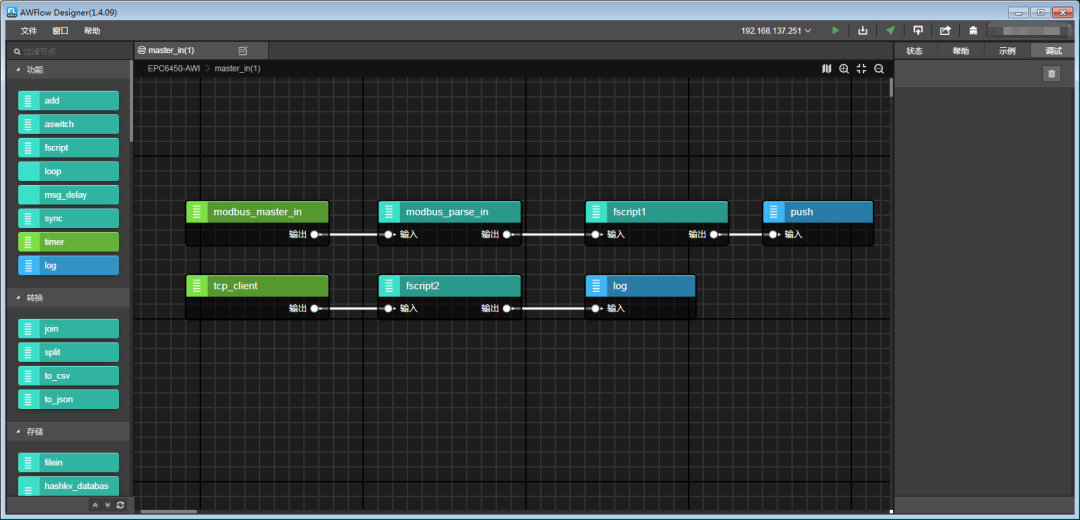
图7
1. 本流图节点列表
- modbus_master_in节点,该节点负责读取从机的相关寄存器地址中的数据。
- modbus_parse_in节点,该节点负责解析modbus_master_in获取的数据,将数据转化成对应类型的数值数组。
- fscript1节点,该节点主要负责对modbus_parse_in节点所生成的数值数组进行提取,并格式化输出对应的温湿度数据。
- fscript2节点,该节点主要负责对tcp_client节点接收到的数据,进行读取与解析,并传送给下一个节点。
- log节点,该节点主要负责把接收到的fscript节点输出的数据,显示于串口与调试口。
- push节点,该节点主要负责将接收到的fscript节点输出的数据,传送至tcp_client节点。
- tcp_client节点,该节点主要负责将得到的push节点数据,转发给PC上位机上的TCP服务器,并接收服务器下发的数据。
2. 数据流向通过RS485接口与Modbus RTU协议读取温湿度变送器的数据,对该数据进行数值化生成对应的数值数组,对生成的数值数组进行提取,格式化输出对应的温湿度情况,通过建立TCP客户端,发送至PC上位机上的TCP服务器窗口,服务器也向客户端发送数据,双方进行数据交互。 节点解析
节点解析
1. modbus_master_in节点
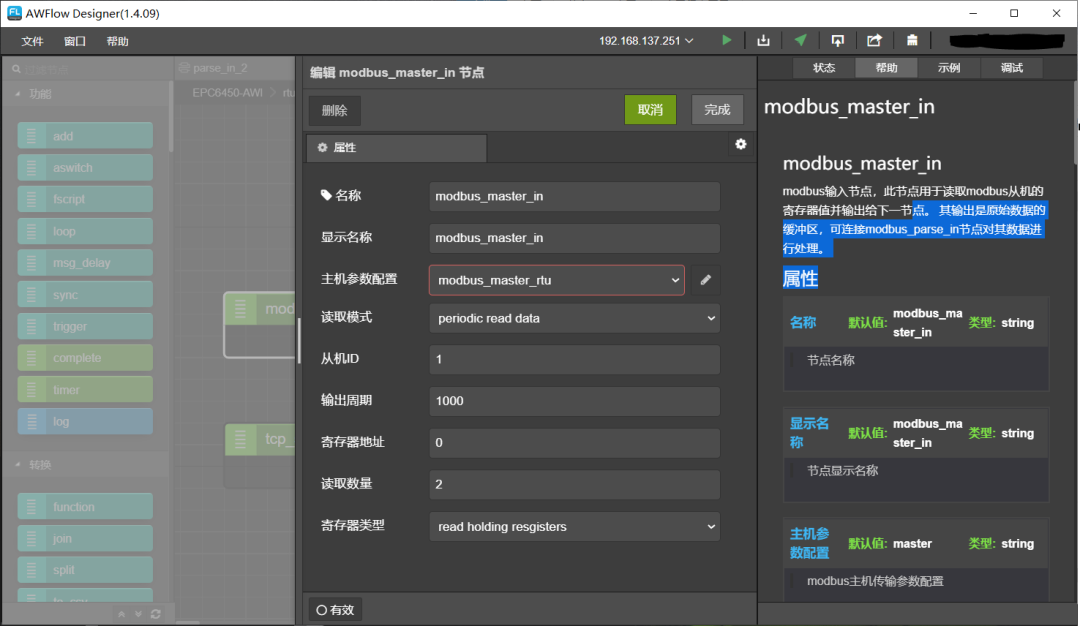
图8
该节点关键参数一览:
- 主机参数配置,此处配置与配置串口参数同理,配置如下:
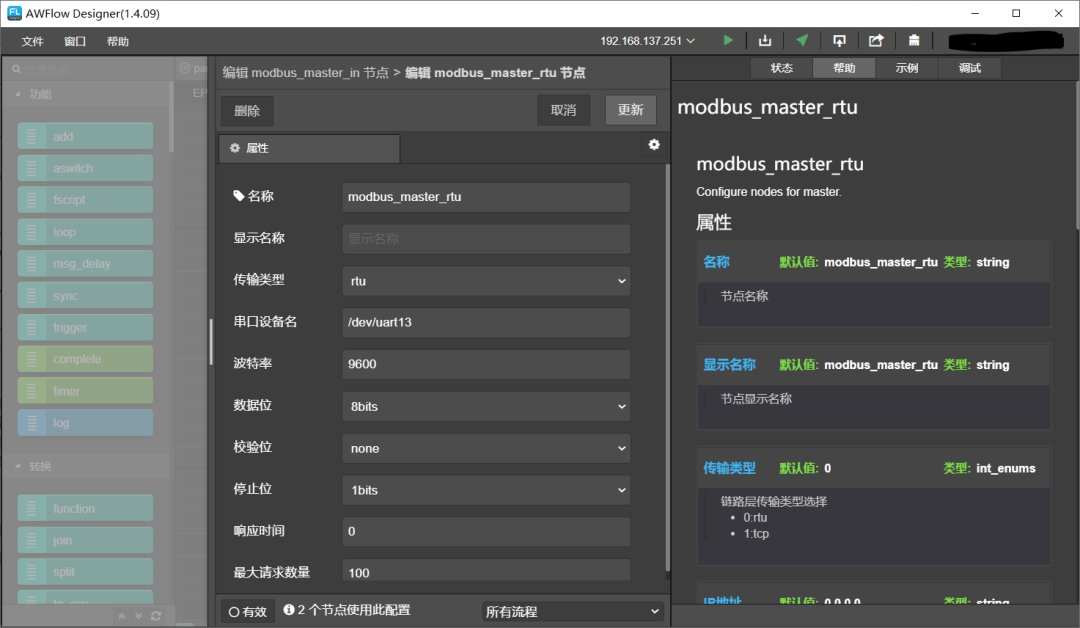
- 图9
(可参照学习 EsDA MPC-ZC1应用——串口服务器(一), 以及 EsDA MPC-ZC1 应用——串口服务器(二))
- 读取模式,该属性将决定节点的触发方式。分别有:(1) 循环读取数据,该模式节点将以用户设定的周期定时输出数据,如周期内数据未被刷新,则在下一周期输出;
(2) 根据输入的信息读取从机设备的数据,读取成功则向下一节点输出数据。可使用push节点向此节点输入读取所需要的参数信息,具体请查看输入参数。此处我们选用periodic read data模式,即第 (1) 种。
从机ID,从机设备的ID号,数值为0-255。此处从机ID为1,具体用户可根据实际情况修改。
输出周期,数值为0-65535, 此处我们设置为1000。
寄存器地址,该值为读取的起始寄存器地址,数值为0-65535,此处我们设置为0。
读取数量,数值为0-1000,此处我们设置为2,即读取两个数据(分别为温度和湿度)。
- 寄存器类型,读取的寄存器类型。分别有:(1) 读取线圈量,此类型的数据将输出uint8_t指针类型的payload;(2) 读取离散量,此类型的数据将输出uint8_t指针类型的payload;(3) 读取保持寄存器,此类型的数据将输出uint16_t指针类型的payload;
(4) 读取输入寄存器,此类型的数据将输出uint16_t指针类型的payload。此处我们设置为read holding resgisters,即第(3)种。
2. modbus_parse_in节点
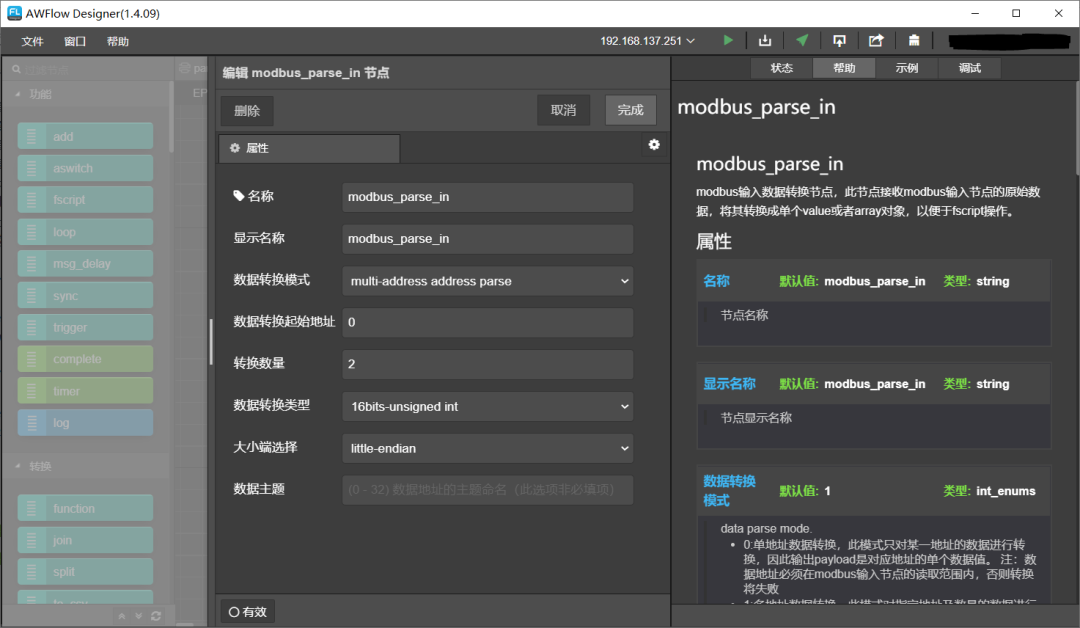
图10
该节点关键参数一览:
- 数据转换模式, 该模式有:(1) 单地址数据转换,此模式只对某一地址的数据进行转换,因此输出payload是对应地址的单个数据值; (2) 多地址数据转换,此模式对指定地址及数量的数据进行同一的转换,并将转换后的值存入array对象; (3) 全地址数据转换,此模式对输入的所有数据进行同一的转换,并将转换后的值存入array对象。注:数据地址及长度必须在modbus输入节点的读取范围内,否则转换将失败。此处我们选择multi-address address parse模式,即第(2)种。
- 数据转换起始地址,此处设置为0。
- 转换数量,此处设置为2。
- 数据转换类型,读取的数据格式,对读取的数据进行位整合,例: int32_t: 将数据地址开始的4byte整合成int32_t类型的值。此处我们选择16bits-unsigned int类型。
- 大小端选择,此处选择配置读取的存储大小端模式,此处我们设置为小端模式。
3. fscript1节点
该节点为脚本节点,具体脚本如下。
a = msg.payload
output.payload = "temp:" + array_get(a, 0)/10 + "C, " + "humi:" + array_get(a, 1)/10 + "RH"
此脚本主要实现将modbus_parse_in节点所生成的数值数组提取数值,并进行格式化处理,输出对应的温湿度数据。
4. fscript2节点
该节点为脚本节点,具体脚本如下。
b = istream_read_string(msg.istream, 100, 1000)msg.payload = b
此脚本主要实现解析TCP客户端接收到的数据,并将其发送给log节点。
5. push 节点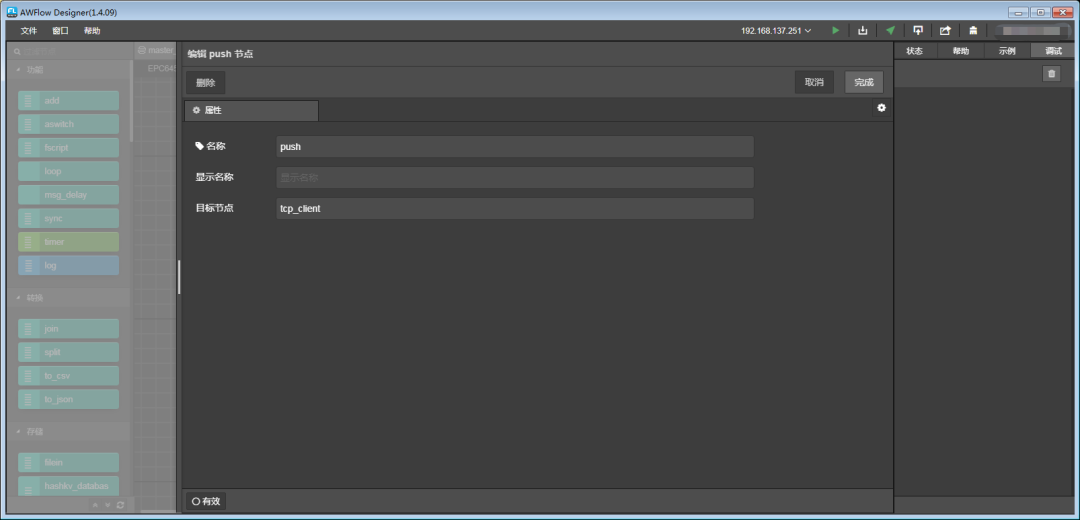
图11
该节点用法较为简单,直接填写需要进行传送的目标节点即可。6. tcp_client节点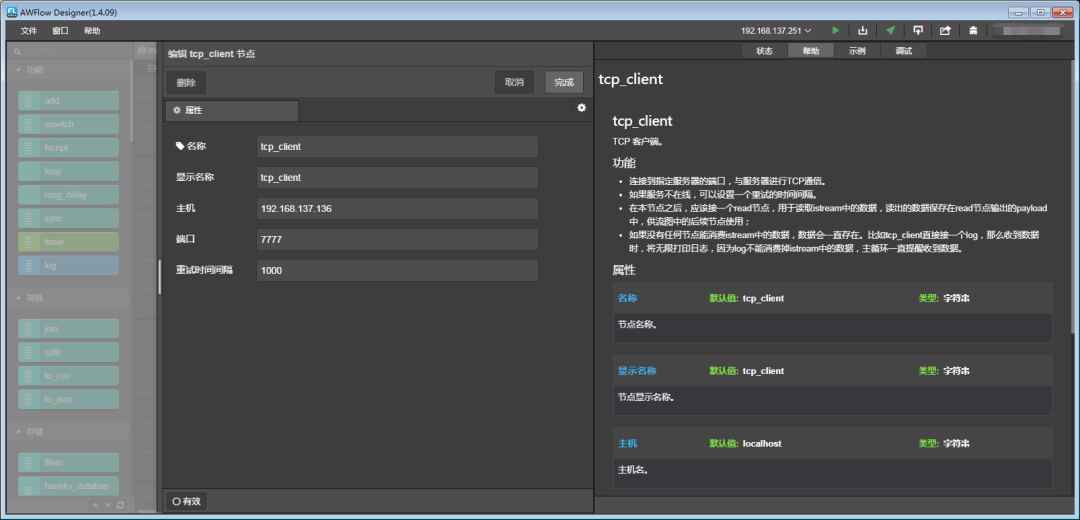
图12
该节点主要实现将push节点发送而来的数据,传达给TCP服务器。
该节点关键参数一览:
主机,此处我们设置为服务器的IP地址(192.168.137.136)。
端口,本地开放连接的端口号,取值为1024-60000,此处取值为7777。
重试时间间隔,此处我们设置为1000,单位为ms。
7. log节点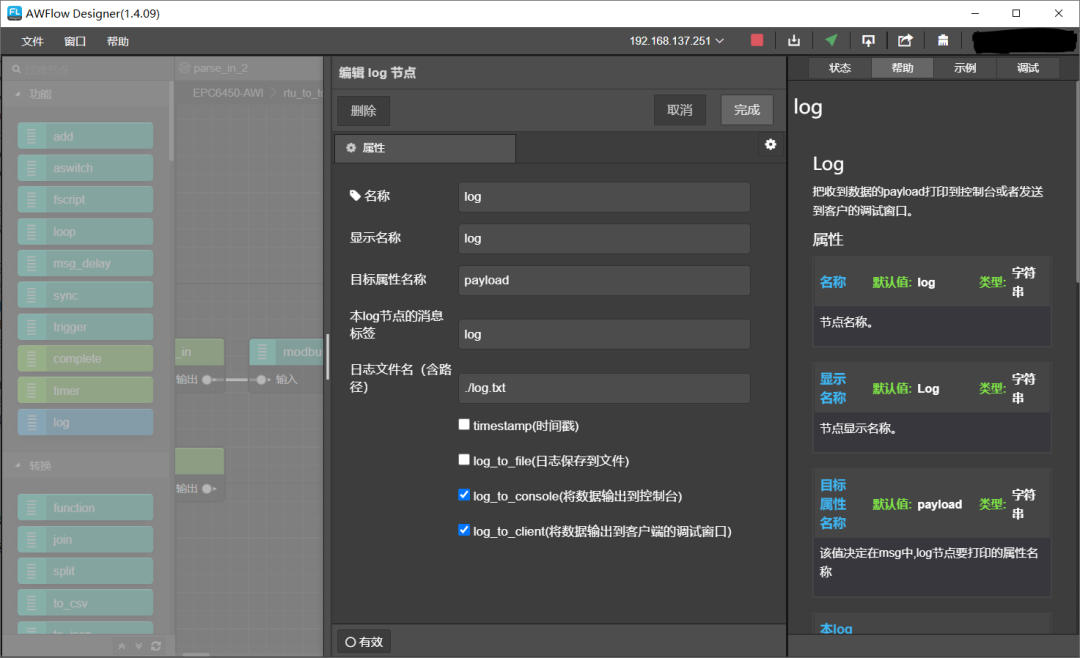
图13
该节点主要实现,将上一个节点传输而下的数据,打印至串口和调试窗口上,一个很好用的调试信息反馈节点。
 流图下载1. 点击下拉框
流图下载1. 点击下拉框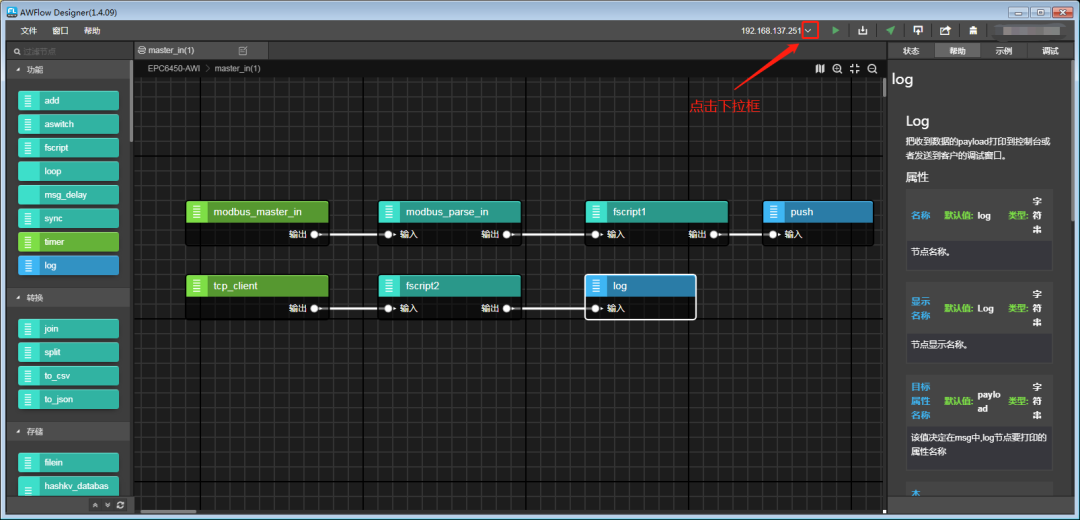 图142. 点击配置按钮
图142. 点击配置按钮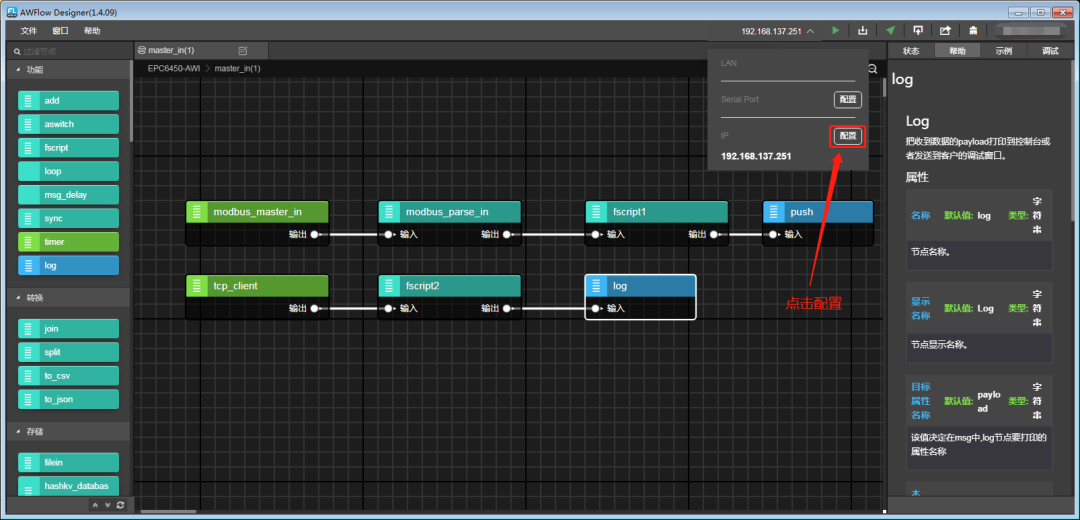 图153. 配置IP地址与端口号
图153. 配置IP地址与端口号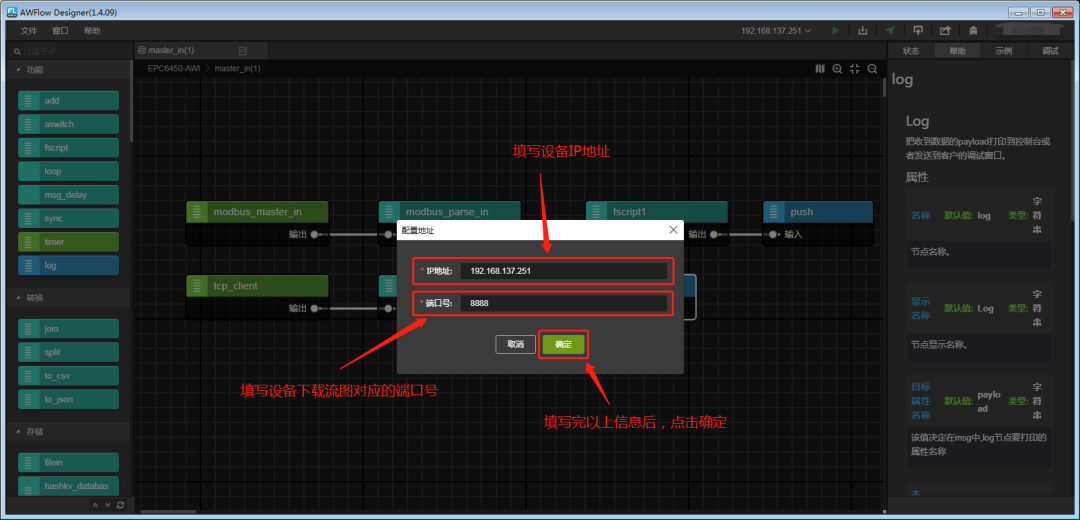
图16
若用户不知道流图下载的端口号,可以在板子重启时,调试串口种打印信息获取,或者在shell命令窗口使用ipconfig命令获取网口配置。4. 先选择配置,后点击下载按钮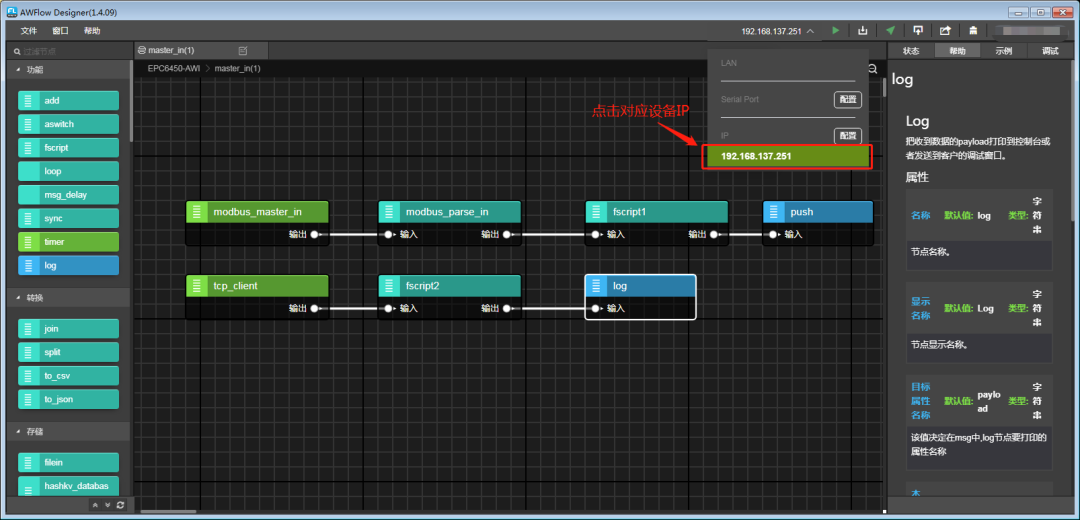
图17
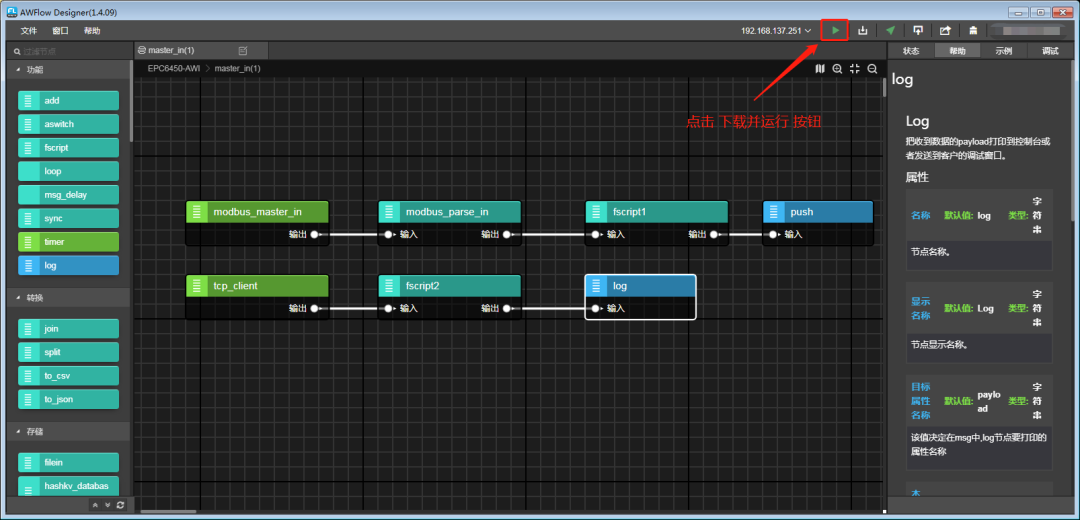 图185. 下载完成
图185. 下载完成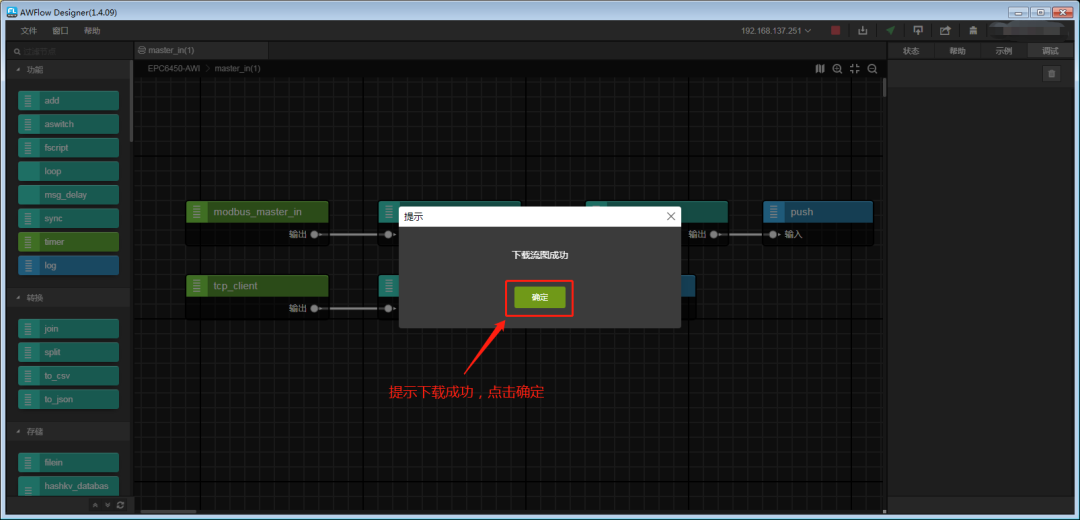
图19
 效果验证
效果验证
1. TCP服务器的搭建
此处需要使用一款助手工具,而本章便用TCP&UDP测试工具进行效果展示。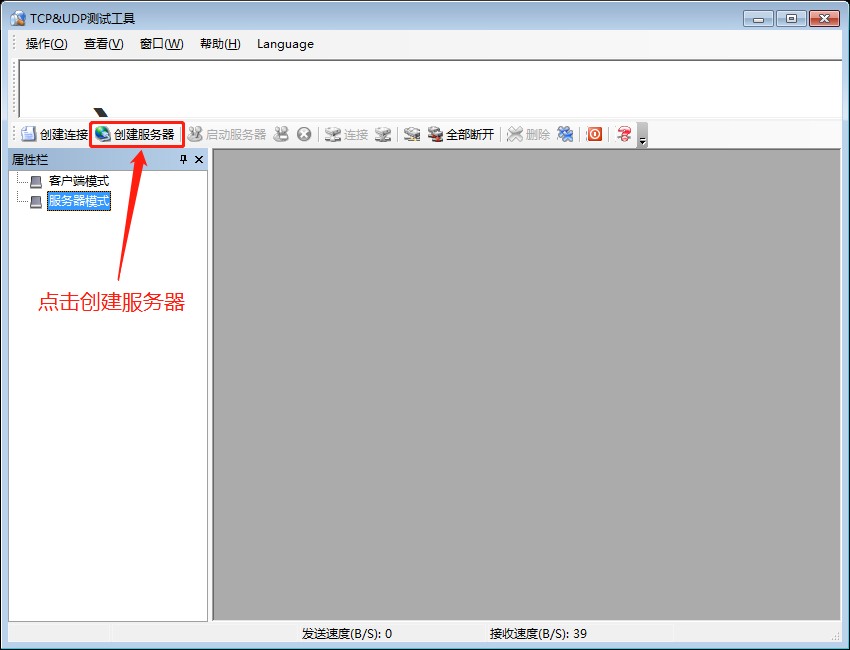
图20 创建服务器
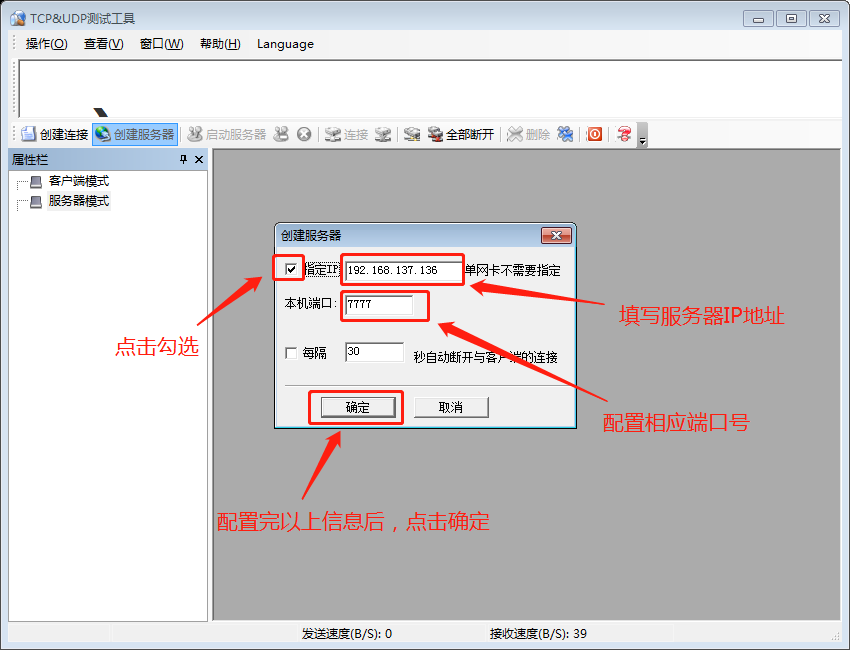
图21 配置服务器
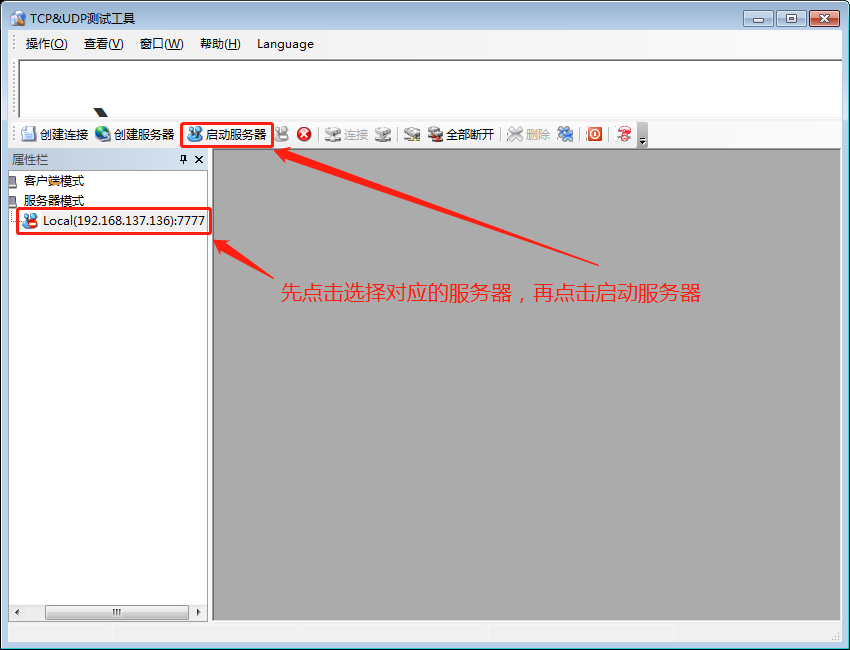 图22 启动服务器2. TCP服务器的接收与下发
图22 启动服务器2. TCP服务器的接收与下发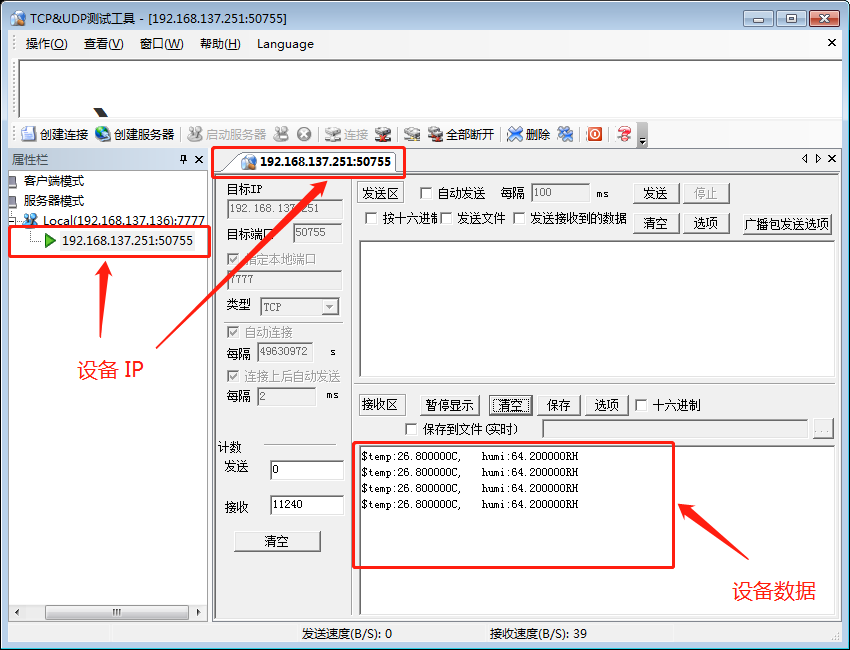
图23 服务器接收
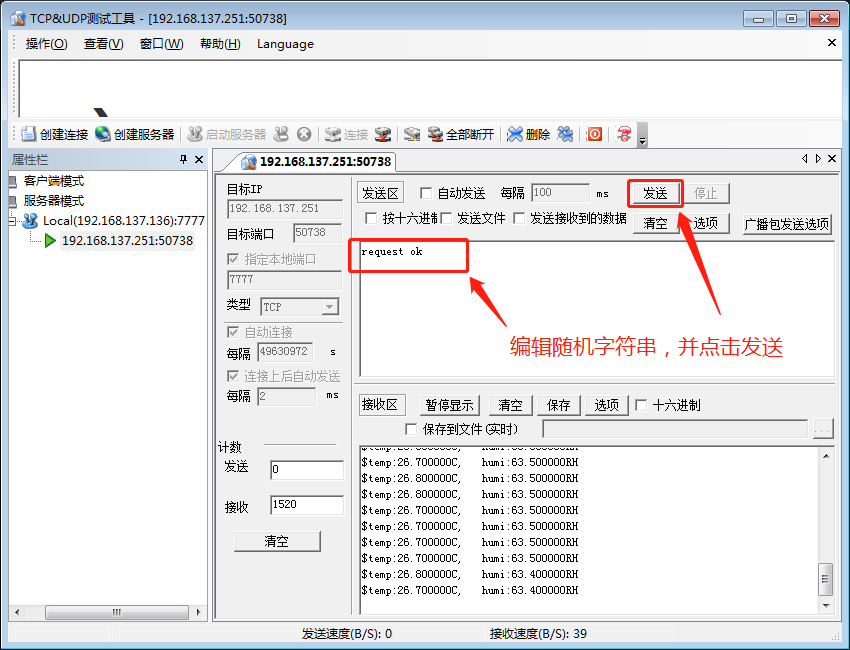 图24 服务器发送可见客户端接收到的数据如下。
图24 服务器发送可见客户端接收到的数据如下。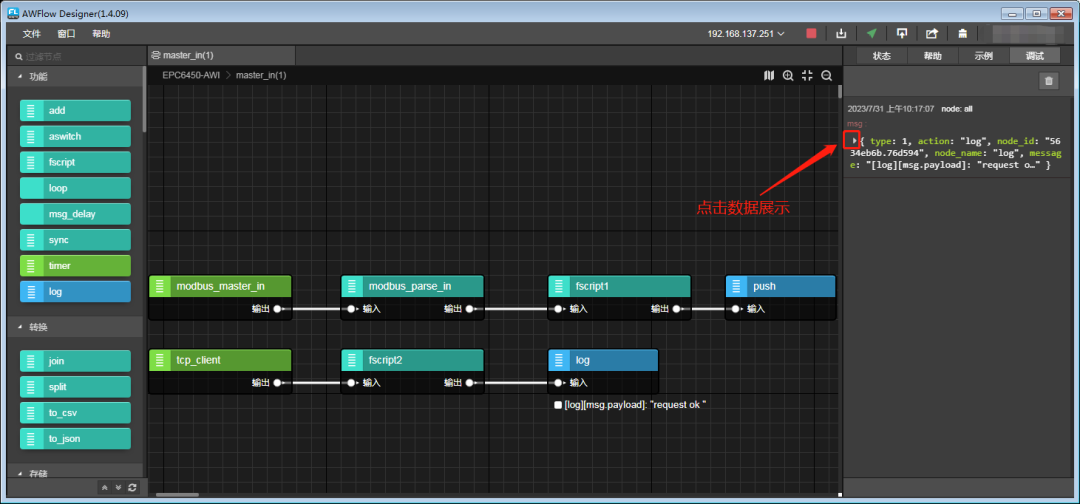 图25 调试信息列表
图25 调试信息列表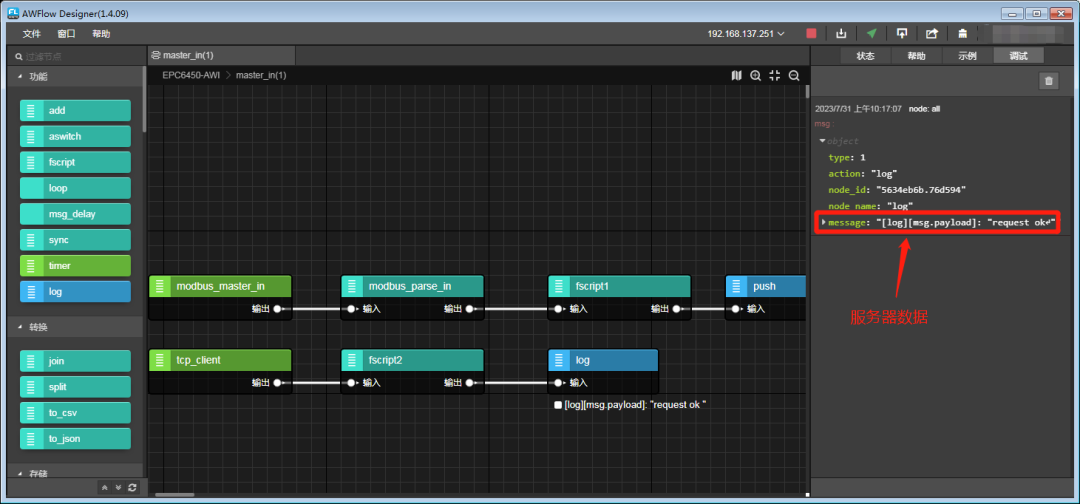 图26 调试信息详情到此,本章结束,如果您对此有兴趣,那就赶快行动起来吧!
图26 调试信息详情到此,本章结束,如果您对此有兴趣,那就赶快行动起来吧!
-
DLT698转Modbus RTU-TCP网关2025-09-20 777
-
Modbus TCP 到 RTU:轻松转换指南!2025-03-14 1439
-
Modbus RTU、Modbus TCP转MQTT网关实现Modbus设备与云平台的无缝通信2024-07-23 5314
-
Modbus RTU转Modbus TCP网关应用技术2023-12-05 1608
-
物通博联Modbus RTU转 Modbus TCP网关有什么功能2023-09-20 1220
-
【EsDA 应用】Modbus RTU Master 转 UDP Client2023-08-16 1762
-
【EsDA 应用】Modbus RTU Master 转 TCP Client2023-08-09 1361
-
【EsDA 应用】Modbus RTU Master 转 TCP Server2023-07-19 1470
-
【EsDA协议转换】Modbus TCP Master转TCP Client2023-06-08 1070
-
ModBus RTU 与 ModBus TCP2023-02-07 3732
-
模拟开关量、串口采集转Modbus RTU以太网TCP方案2022-09-08 3249
-
如何快速实现Modbus RTU和Modbus TCP协议转换?2022-08-18 15276
-
Modbus RTU和Modbus TCP的区别2021-08-03 57166
-
Modbus TCP转Modbus RTU的实现2016-08-10 7180
全部0条评论

快来发表一下你的评论吧 !

